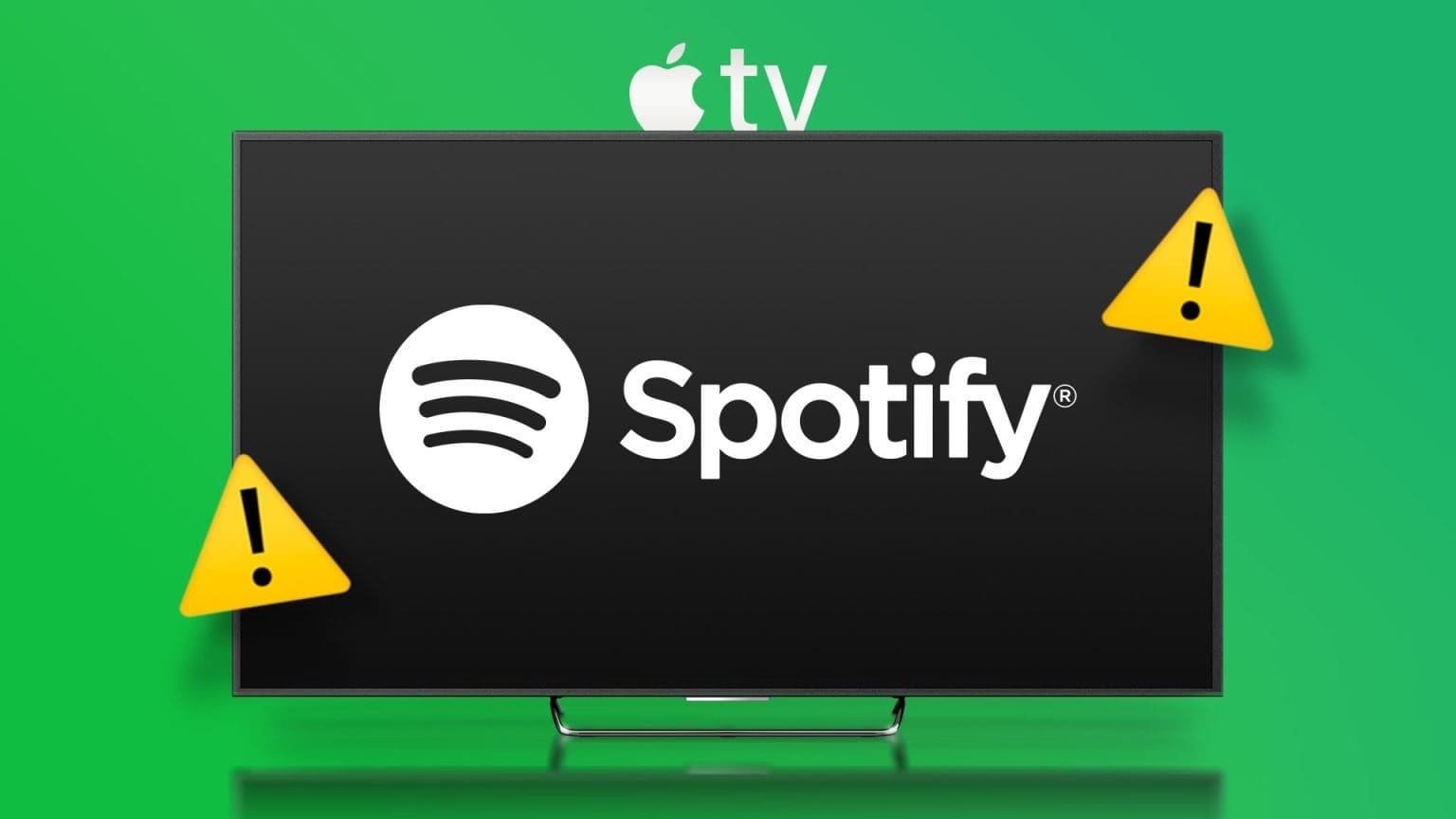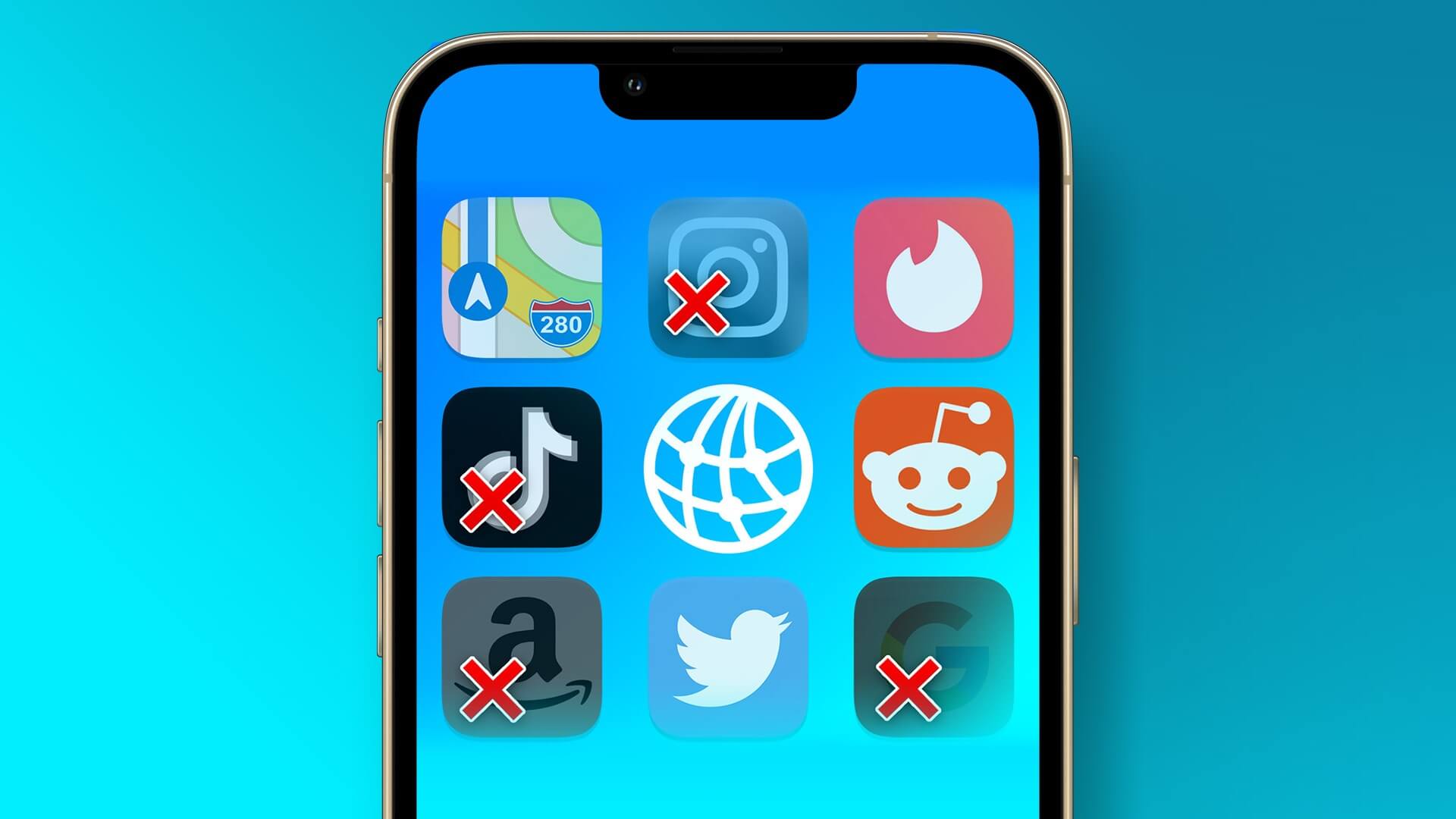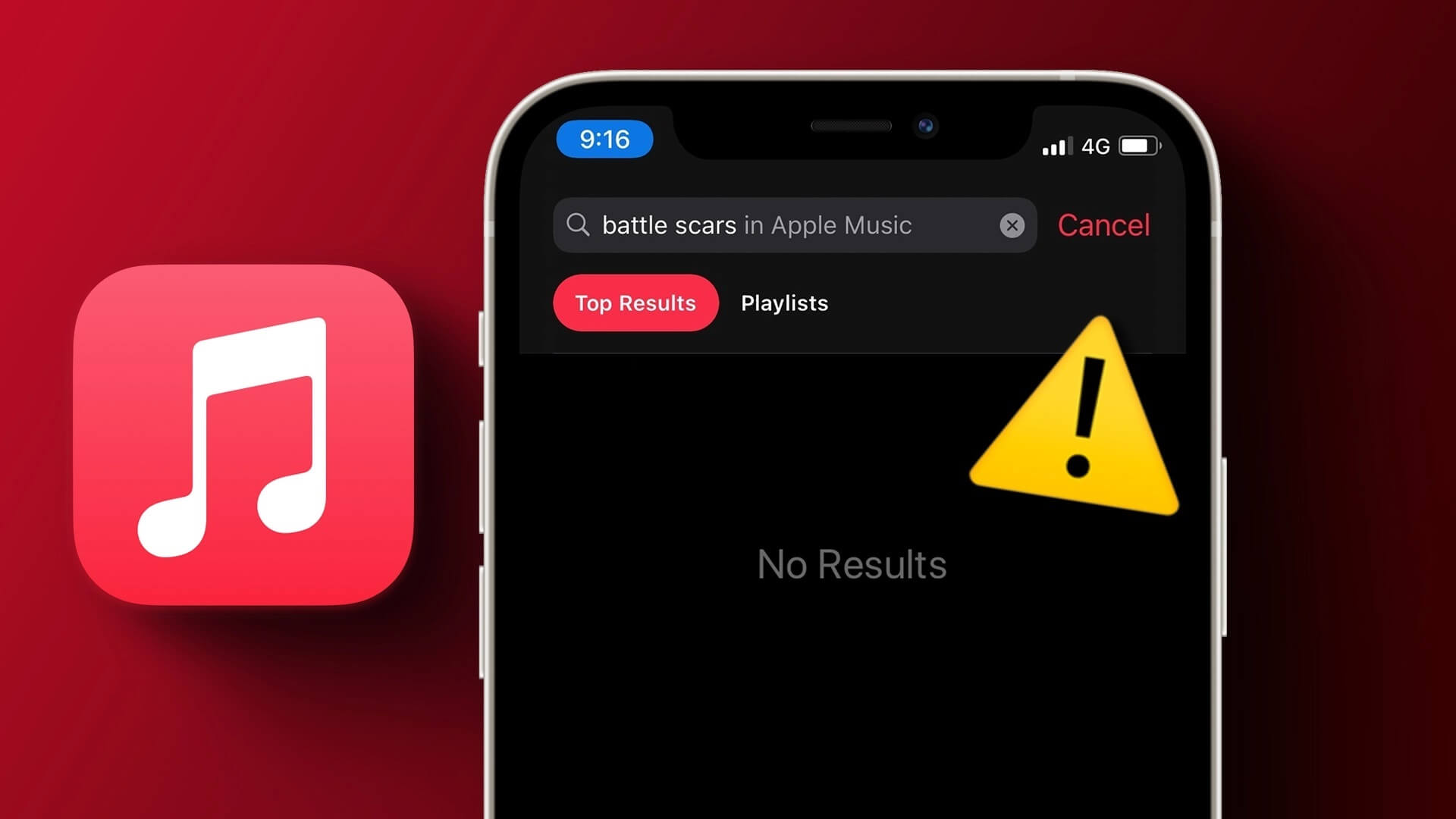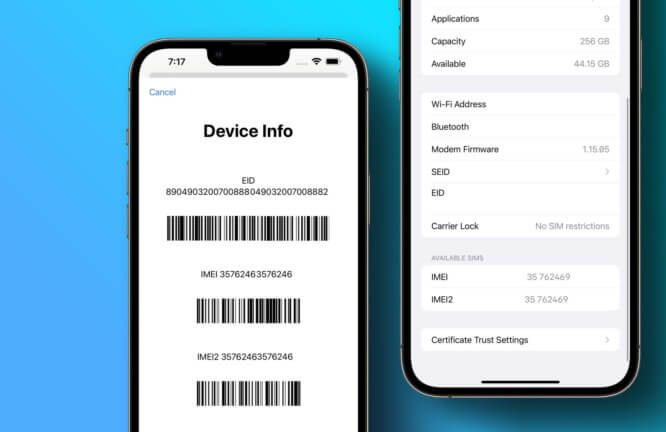Apple CarPlay er meget nyttigt under kørsel. Du kan tjekke ud: CarPlay-tips og -tricks For at få mest muligt ud af det. Derudover kan du endda oprette Specifikke genveje til automatisering Tilbagevendende opgaver. Så intuitivt som det er, kan du fortsætte med at køre uden distraktioner. Hvis du er meget afhængig af Apple CarPlay under kørslen, er det ikke ideelt, hvis det bliver ved med at afbryde forbindelsen ofte. Selvom CarPlay-afbrydelser ikke er så hyppige som dem i Android Auto, ifølge For at sammenligne Android Auto med Apple CarPlay. Det er dog stadig der og kan være irriterende. Hvis du oplever dette problem, er her nogle måder, du kan løse problemet med, at Apple CarPlay konstant afbryder forbindelsen under kørsel.
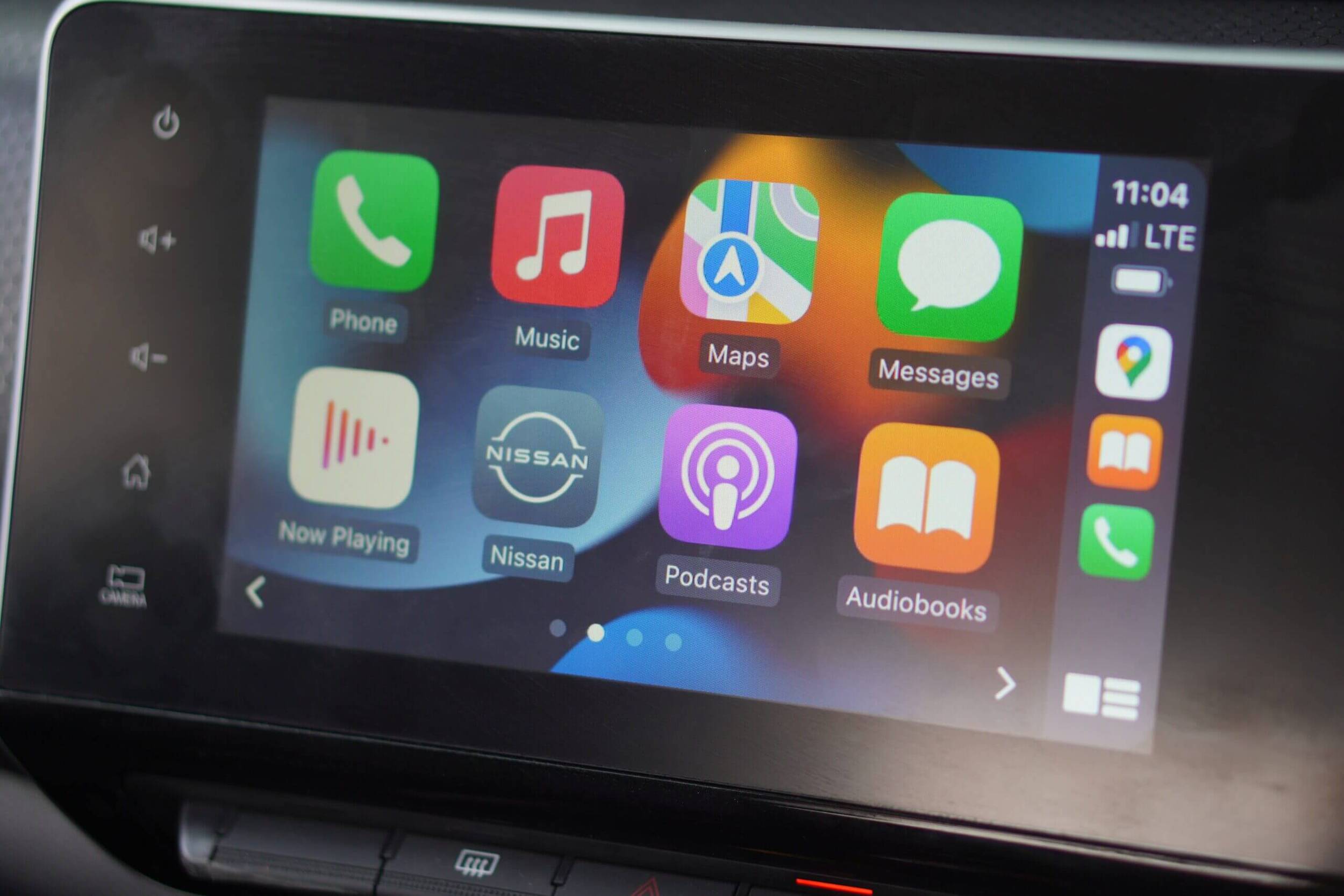
1. Aktivér CarPlay Toggle for din bil på din iPhone
Hvis du har flere biler, er der en chance for, at du har tilsluttet din iPhone til mere end én CarPlay-hovedenhed. I dette tilfælde kan din iPhone have deaktiveret CarPlay for nogle tilsluttede biler. Selv hvis det ikke er deaktiveret, kan du prøve at slå CarPlay fra og derefter aktivere den igen for at se, om det løser dit problem. Sådan gør du.
Trin 1: Åbn Indstillinger-appen på din iPhone, og gå til afsnittet Generelt.
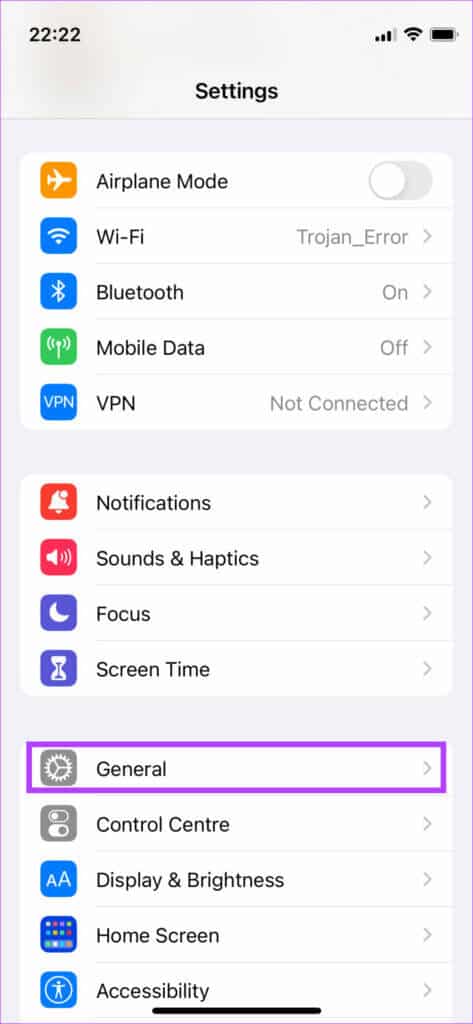
Trin 2: Vælg CarPlay-indstillingen.
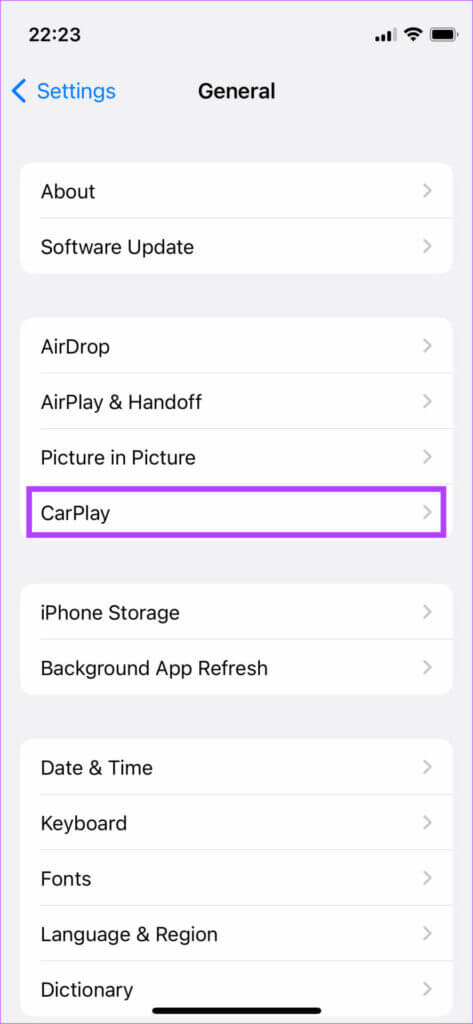
Trin 3: Klik på det køretøj, du ringer til.
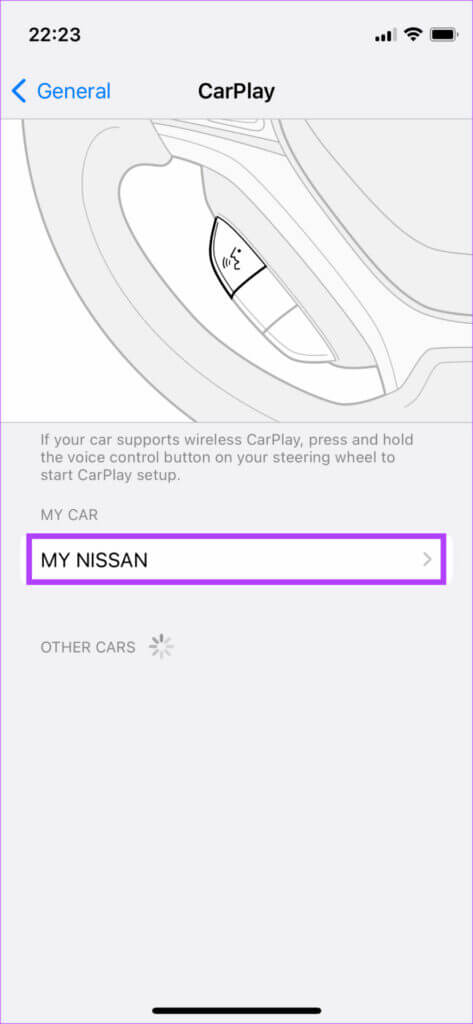
Trin 4: Aktivér knappen ud for CarPlay. Hvis den allerede er aktiveret, skal du deaktivere den. Vent et øjeblik, og tænd den derefter igen.
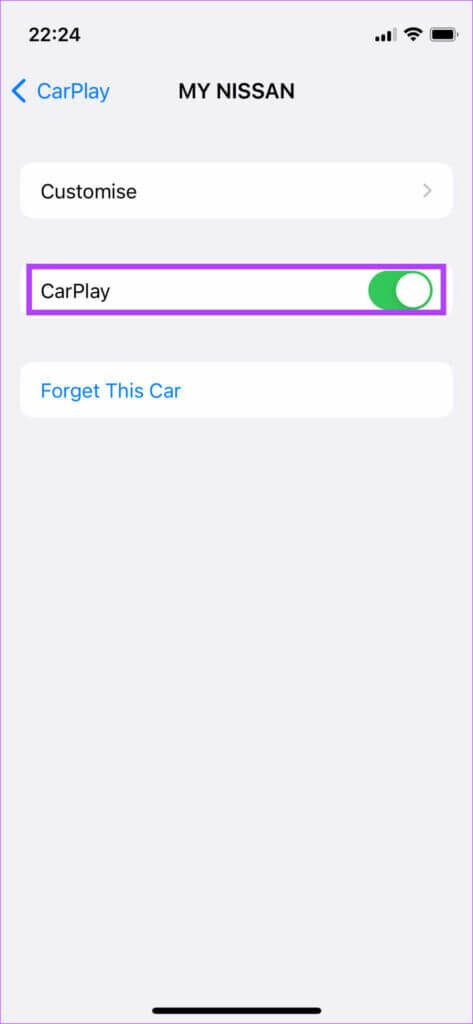
2. Aktiver Wi-Fi og BLUETOOTH for trådløs CARPLAY
Apple CarPlay kan bruges i to tilstande: kablet og trådløs. Hvis du bruger trådløs CarPlay, skal du aktivere Bluetooth- og Wi-Fi-knapperne på din iPhone.
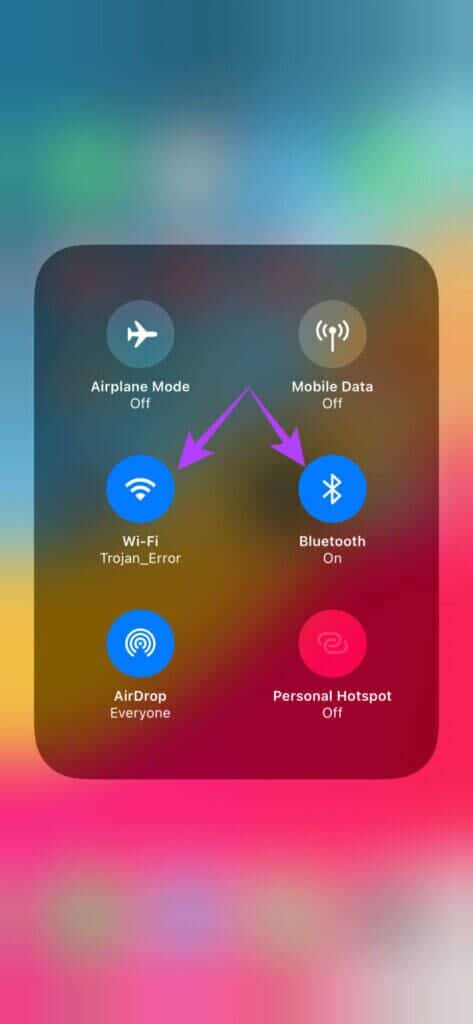
Dette sikrer, at din iPhone kan oprette forbindelse til din bils stereoanlæg på en stabil måde.
3. Prøv Apple CarPlay med kabel, hvis det trådløse ikke virker.
Der er en chance for, at din iPhone ikke kan oprette en trådløs forbindelse til din bils hovedenhed, eller at forbindelsen er ustabil. I så fald fungerer trådløs CarPlay ikke korrekt. I stedet for at forbinde din iPhone trådløst til din bil, skal du bruge et USB-kabel. Hvis Apple CarPlay fungerer fint via den kabelbaserede metode, skal du parre din smartphone med din bil igen via Bluetooth for at den trådløse tilstand kan fungere.
4. Brug kabler godkendt af mikrofinansieringsinstitutioner.
Det er bedst at bruge det originale Apple-tilbehør, der fulgte med din iPhone, uanset om du oplader den eller bruger den i CarPlay. Brug Lightning til USB-C-kablet, der fulgte med din iPhone, til at forbinde din iPhone til din bil. Hvis din bil ikke har en USB-C-port, skal du købe et Lightning til USB-A-kabel separat.

Sørg for at købe kablerne. MFI-certificeret Da nogle andre eftermarkedskabler muligvis ikke fungerer korrekt og forårsager hyppige afbrydelser, er her nogle af de bedste Lightning-kabler til Apple CarPlay, som du kan købe til din iPhone.
5. Opdater iOS-versionen
En specifik softwareversion kan forårsage et problem med Apple CarPlay. Opdatering af din iPhone til den nyeste software kan løse disse problemer.
Trin 1: Åbn Indstillinger-appen på din iPhone, og vælg Generelt.
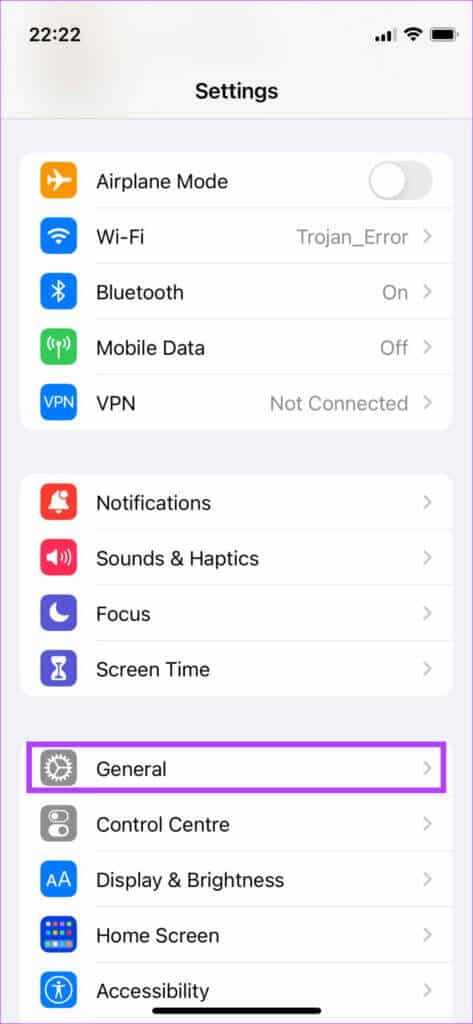
Trin 2: Klik på Opdater software.
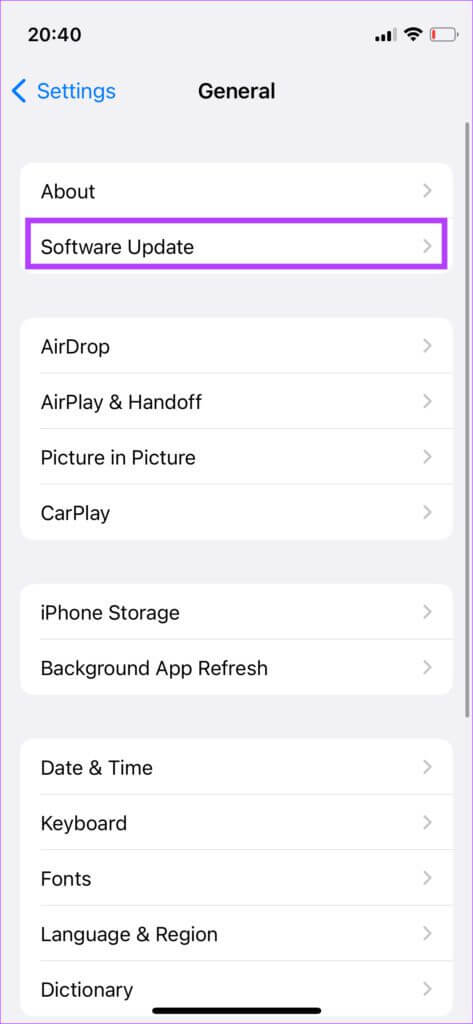
Trin 3: Hvis en ny opdatering er tilgængelig, vil den blive vist der. Vælg Installer, og vent på, at installationen er færdig.
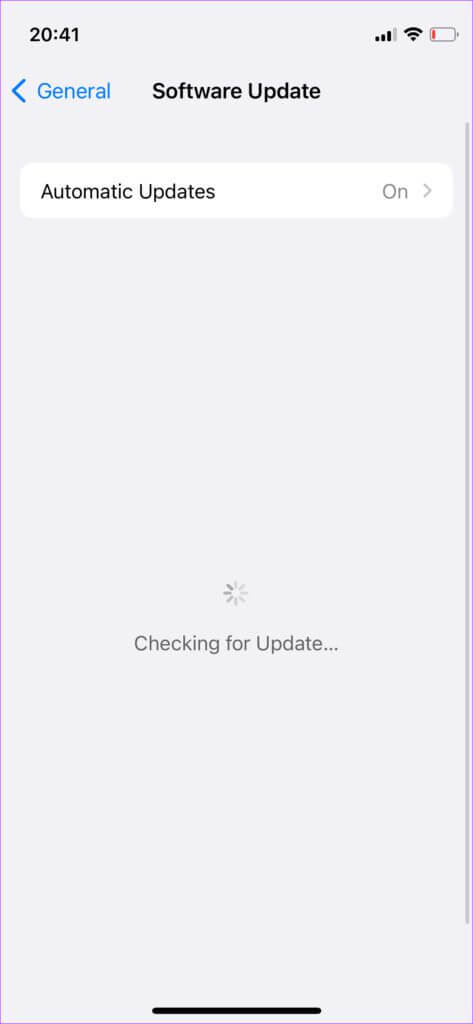
6. Sørg for, at du har en aktiv mobildataforbindelse.
Selvom mobildata ikke er afgørende for, at Apple CarPlay kan fungere, er apps og tjenester i CarPlay-brugergrænsefladen afhængige af en aktiv internetforbindelse. Derfor er en aktiv mobildataforbindelse afgørende.
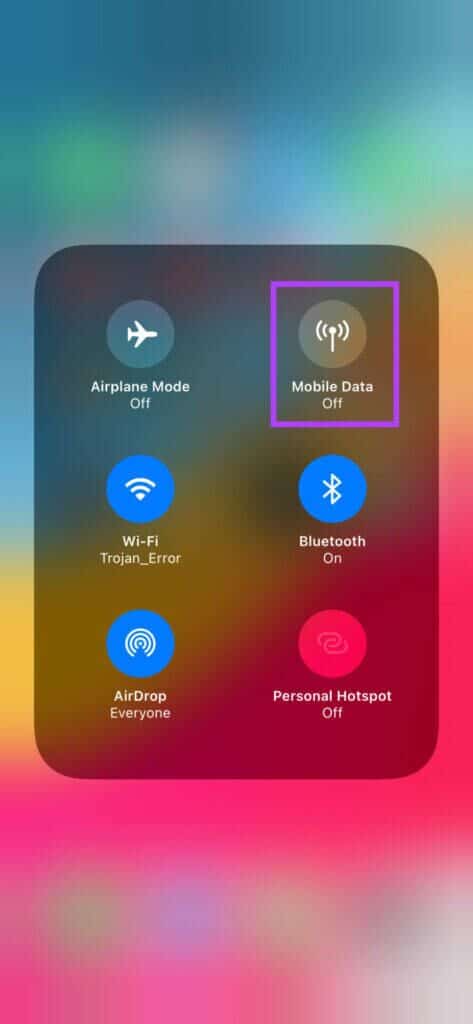
Hvis din iPhone ikke har mobildata, vil Apple CarPlay oprette forbindelse, men apps som Kort, Musik osv. fungerer muligvis ikke korrekt.
7. Glem forbundne biler og tilføj dem igen
Hvis ingen af ovenstående løsninger hjælper, kan du glemme og afbryde din tilsluttede bil via CarPlay-indstillingerne på din iPhone. Du kan gøre dette og derefter parre din iPhone med bilens hovedenhed igen. Sådan gør du.
Trin 1: Åbn Indstillinger-appen på din iPhone, og gå til afsnittet Generelt.
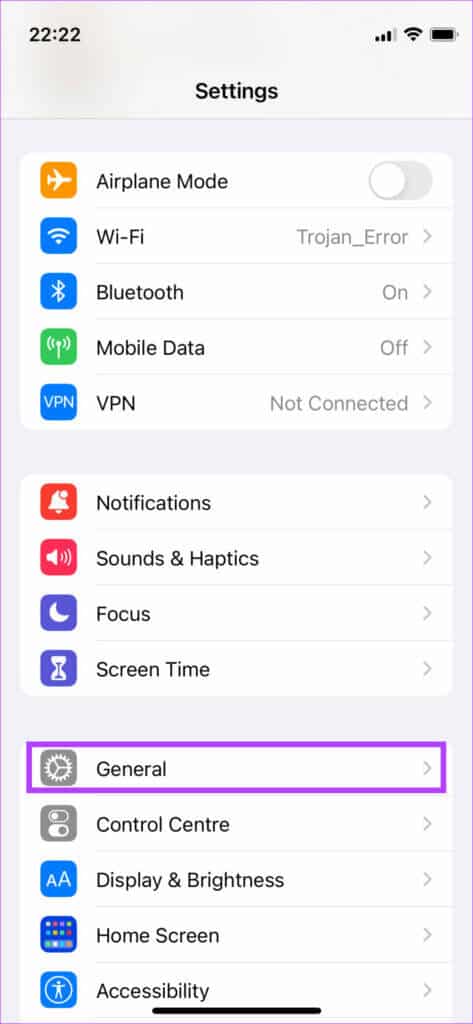
Trin 2: Vælg CarPlay-indstillingen.
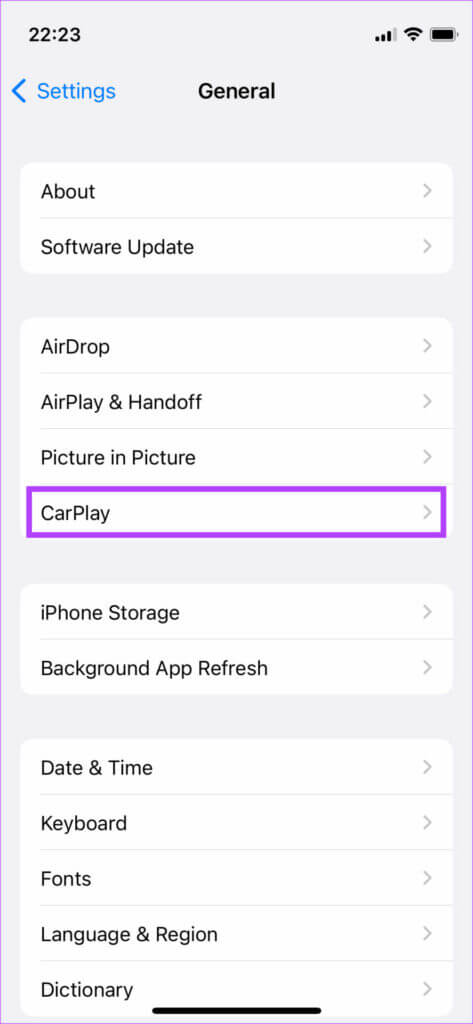
Trin 3: Klik på det køretøj, du ringer til.
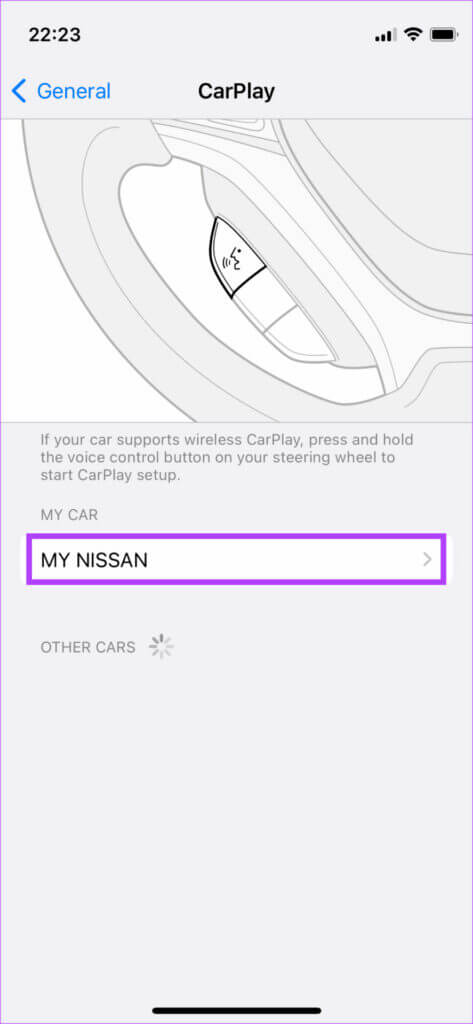
Trin 4: Vælg Glem denne bil.
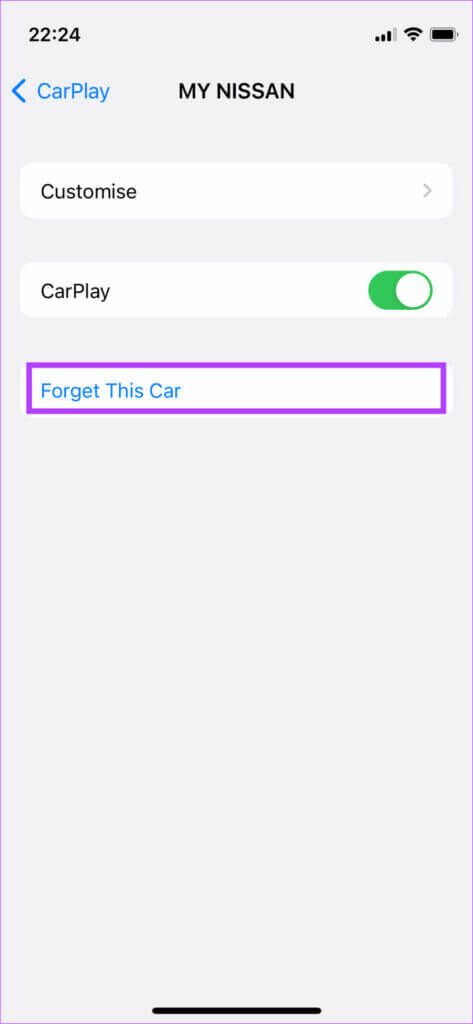
Dette vil afbryde forbindelsen mellem din iPhone og bilens stereoanlæg. Genopret forbindelsen mellem din iPhone og Bluetooth eller et USB-kabel for at konfigurere CarPlay fra bunden.
8. Genstart bilens hovedenhed.
Problemet ligger muligvis ikke i Apple CarPlay eller din iPhone. Din bils stereoanlæg eller hovedenhed kan være defekt, så CarPlay bliver ved med at afbryde forbindelsen. En hurtig løsning på dette problem er at genstarte din bils hovedenhed.

Forvandl dit liv med Apple CarPlay
Med Apple CarPlay tilbage i drift som tilsigtet, kan du stole på funktioner som Kort til navigation, mens du afspiller dine yndlingsnumre via din valgte musikstreamingtjeneste. Uanset om Apple CarPlay bliver ved med at afbryde forbindelsen, burde disse løsninger hjælpe dig med at løse Apple CarPlays vedvarende afbrydelse.